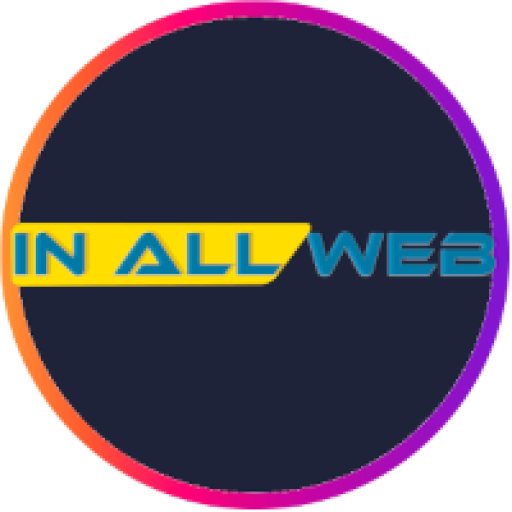Menu
- Área de Cliente
- Configurações - Grupos e Permissões de Utilizadores
Configurar grupos e permissões de utilizadores?
No Moloni é possível atribuir permissões a um grupo de utilizadores de forma rápida e simples.
As permissões apenas podem ser atribuídas a um grupo de utilizadores e não individualmente.
Esta funcionalidade apenas está disponível no Plano Pro.
Siga os passos:
1. Aceda ao menu Configurações e clique em Grupos e Permissões de Utilizadores.
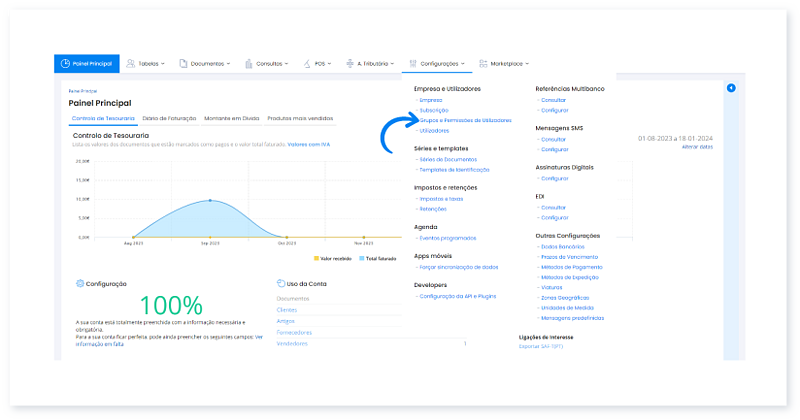
2. De seguida, clique em Adicionar Grupo de Utilizadores.
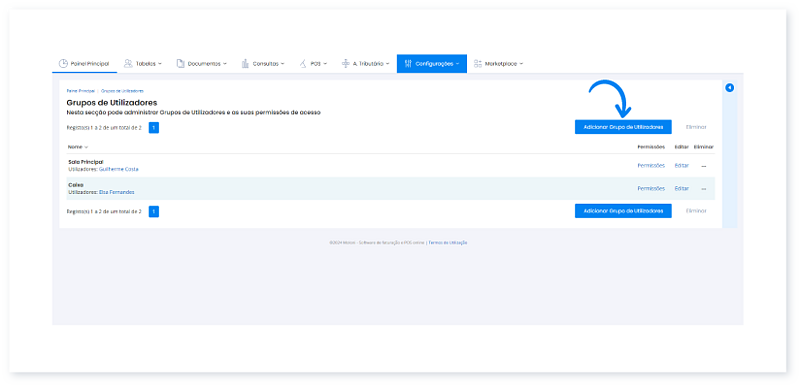
3. No campo Grupo, insira o nome pretendido e clique no botão Inserir.
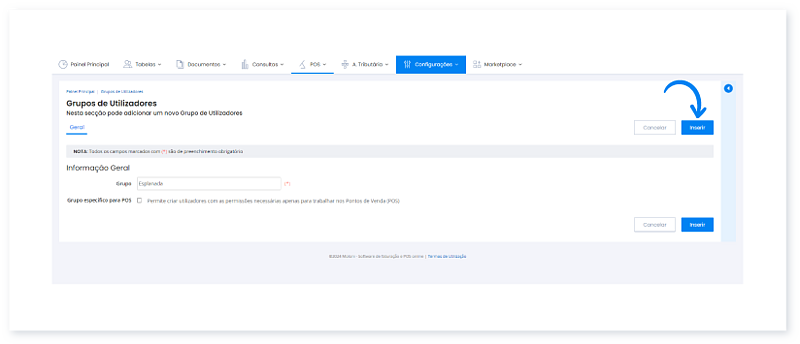
4. O grupo de utilizadores foi inserido com sucesso. Para configurar as permissões clique em Permissões.
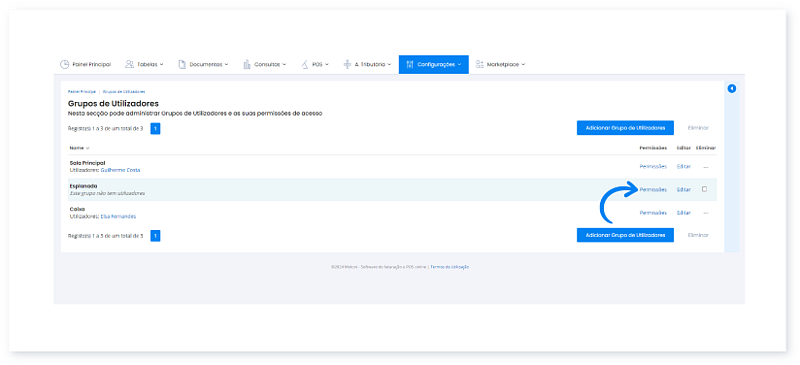
Como configurar as permissões?
As permissões estão definidas por menu e ação. Os separadores estão organizados como no menu da Área de cliente, para facilitar a configuração:
- Configuração Base;
- Tabelas;
- Documentos;
- Consultas;
- POS;
- A. Tributária;
- Configurações;
- Perfil e Conta;
- Marketplace;
- Ajuda.
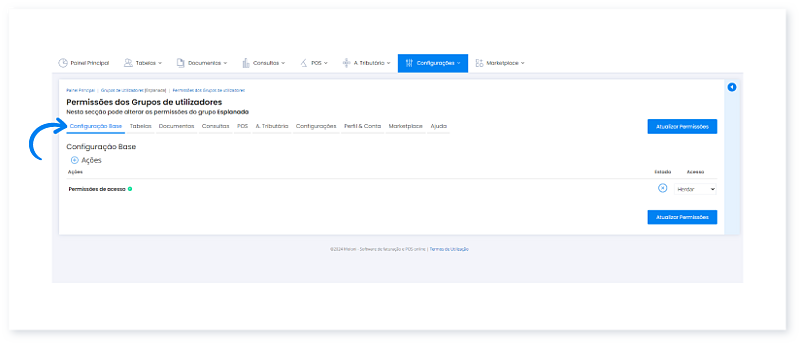
5. Selecione as permissões pretendidas na coluna Acesso.
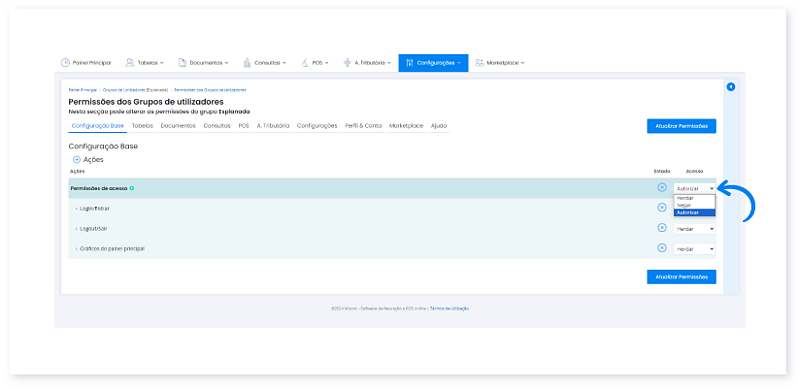
6. Por último, clique em Atualizar Permissões.
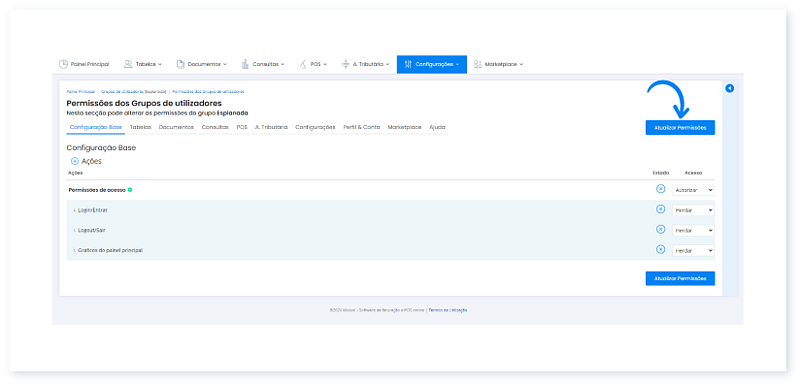
Associar um utilizador a um grupo de utilizadores
Após ter criado um grupo e atribuído as respetivas permissões, deve associar os utilizadores pretendidos. Para isso, basta editar o utilizador e selecionar o grupo correspondente, como explica este Guia.